Nogle få Edge-browserbrugere støder muligvis på denne besked. Når de åbner Edge-browseren, kan de se en besked øverst under søgefeltet, der siger "Din browser administreres af din organisation". Hvis du bruger et system leveret af din organisation, skal du ikke foretage nogen ændringer, det kan være i strid med reglerne. Hvis du overhovedet bemærker denne besked på din personlige computer, og du tænker på, hvordan du fjerner den, så gå igennem denne artikel, som har forskellige metoder, der forklarer, hvordan du fjerner meddelelsen "Din browser administreres af din organisation".
Indholdsfortegnelse
Metode 1: Se efter Active Edge-politikker
Denne meddelelse meddeles, fordi der muligvis er anvendt nogle politikker til at konfigurere kanten enten af brugeren eller administratoren. Hvis du fjerner disse politikker, forsvinder meddelelsen. Lad os se, hvordan man gør det.
Trin 1: Åbn Edge-browseren, og skriv øverst i søgefeltet edge://management og ramte gå ind. Hvis der er nogen anvendte politikker, vil der stå "Microsoft Edge administreres af din organisation" med nogle oplysninger. Her har jeg ingen politikker, så det viser, at Microsoft Edge ikke administreres af en virksomhed eller organisation.

Trin 2: For at se politikkerne skal du åbne en ny fane i browseren og skrive edge://policy, og tryk enter. Den viser de aktive politikker og deres detaljer. Da jeg ikke har en, står der Ingen politikker.

REKLAME
Trin 3: Ingen skade i at fjerne disse politikker på din personlige computer. For at fjerne disse skal du åbne kørselsprompten, Windows + R nøgler sammen. Type regedit og ramte gå ind. Der vises en pop-up, klik på Ja.

Trin 4: Hvis du har brug for en sikkerhedskopi, så følg (trin 4 og trin 5), ellers kan du springe dem over. Før du ændrer, skal du tage sikkerhedskopien, hvis du har brug for den. For at gøre det skal du vælge den gren til backup, der er HKEY_LOCAL_MACHINE og klikke på Fil i øverste venstre hjørne, og klik derefter på eksport.

Trin 5: Angiv filnavnet og gennemse det sted, hvor du vil gemme filen, og klik på Gemme.
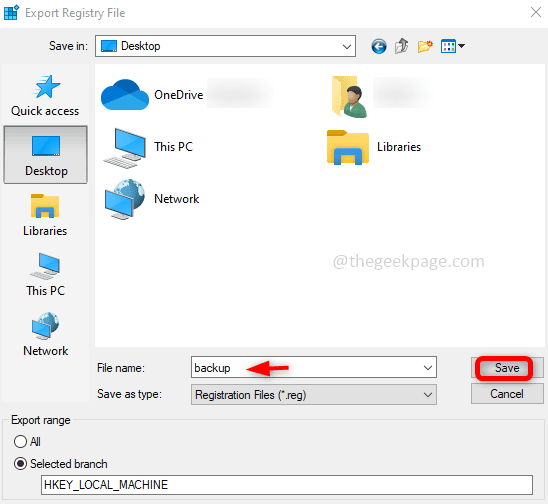
Trin 6: Naviger til nedenstående sti i registreringseditoren.
Computer\HKEY_LOCAL_MACHINE\SOFTWARE\Policies\Microsoft

Trin 7: Under Microsoft-mappen, søg efter Edge.
Højreklik på den og klik på Slet. En bekræftelses-pop-up vises, klik på Ja. Dette vil slette Edge-nøglen med alle dens politikker.

Trin 8: Gå nu til følgende sti
HKEY_CURRENT_USER\SOFTWARE\Policies\Microsoft
Trin 9: Nu, hvis der er en mappe med navnet Edge her. Slet det også.
Trin 10: Genstart dit system, og tjek browseren for, at meddelelsen forsvinder.
Metode 2: Udfør kommandoer relateret til GroupPolicy
Trin 1: Åbn kommandoprompten i Administrator tilstand, for at gøre det skal du skrive cmd i Windows-søgelinjen og trykke på ctrl + shift nøgler, og tryk gå ind samtidigt.
Trin 2: Kopier nedenstående kommandoer og udføre dem en efter en i kommandoprompten.
RD /S /Q "%WinDir%\System32\GroupPolicy"
RD /S /Q "%WinDir%\System32\GroupPolicyUsers"
gpupdate /force

Trin 3: Genstart din computer og tjek browseren.
Metode 3: Nulstil browserindstillingerne
Trin 1: Åbn Edge-browseren, der er i øverste højre hjørne 3 prikker klik på dem. I listen dukkede op klik på Indstillinger.
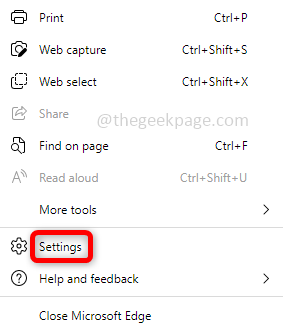
Trin 2: Klik på Nulstilindstillinger, som er på venstre side. Klik på i højre side Gendan indstillingerne til deres standardværdier. Klik på i den viste pop op Nulstil.
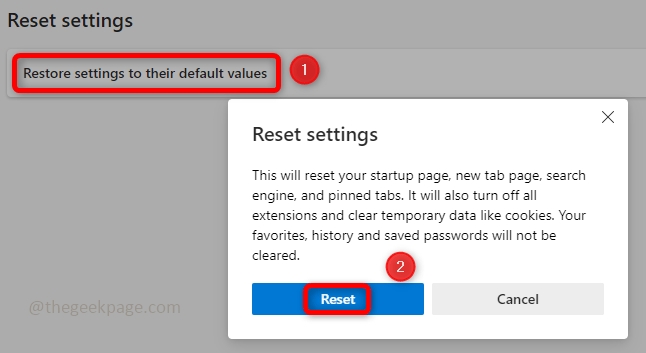
Trin 3: Luk og åbn din browser igen.
Metode 4: Brug anti-malware-software
Find en god anti-malware-software. En sådan software, du kan bruge, er Malwarebytes. Download og installer det fra den officielle hjemmeside. Scan dit system og fjerne alle vira. Genstart dit system og kontroller, om din bekymring er løst.
Trin 1 - Download Restoro PC Repair Tool herfra
Trin 2 - Klik på Start scanning for automatisk at finde og rette ethvert pc-problem.
Det er det! Håber denne artikel er informativ og kommenter nedenfor på den metode, der fungerede for dig. Tak skal du have!!


